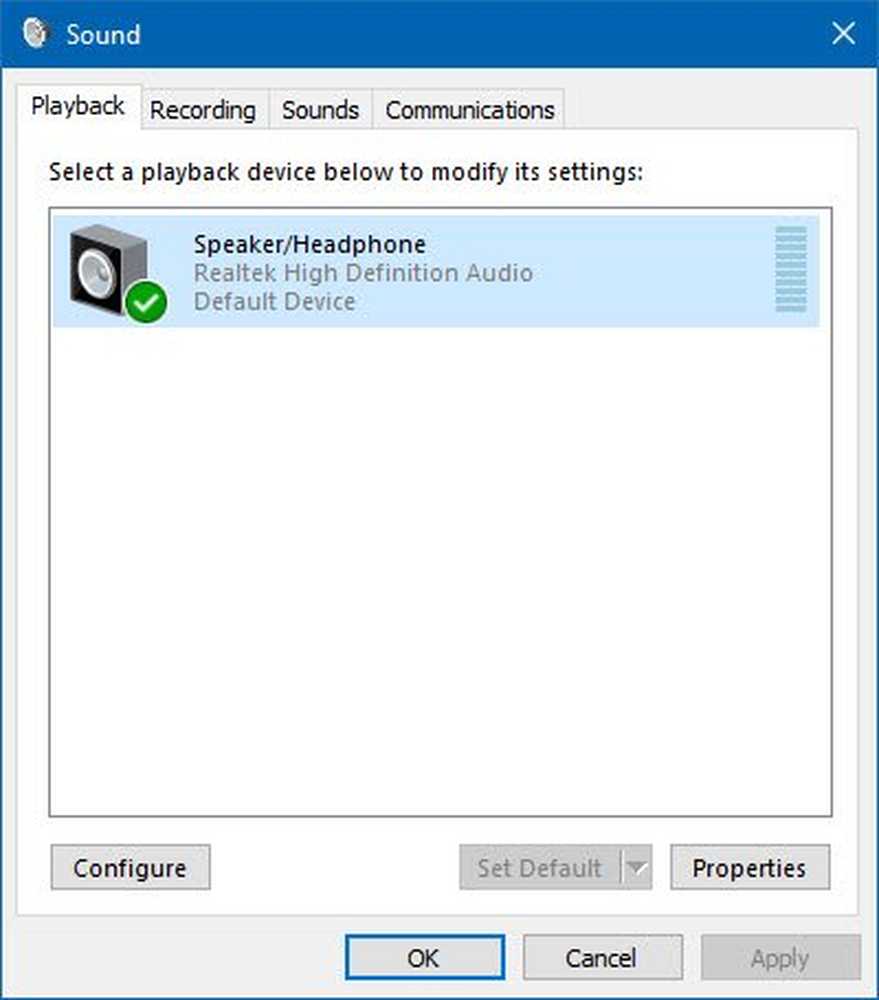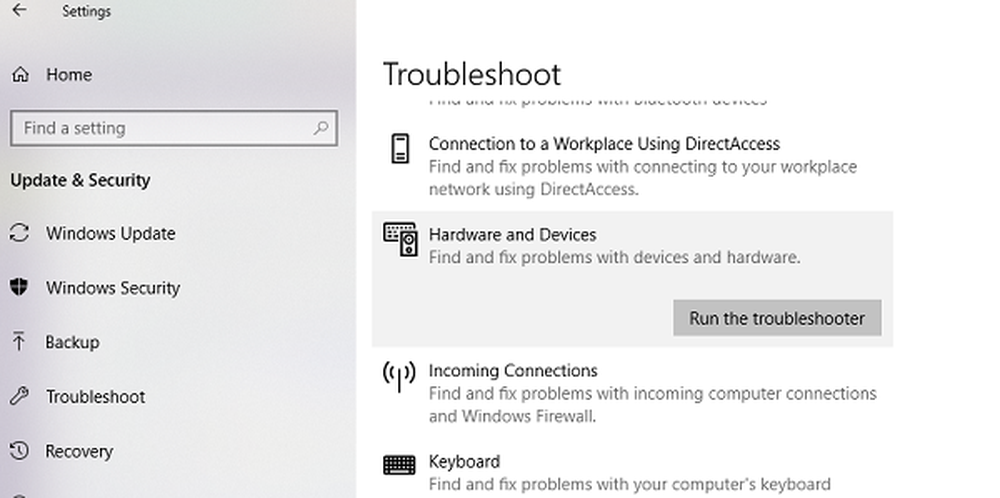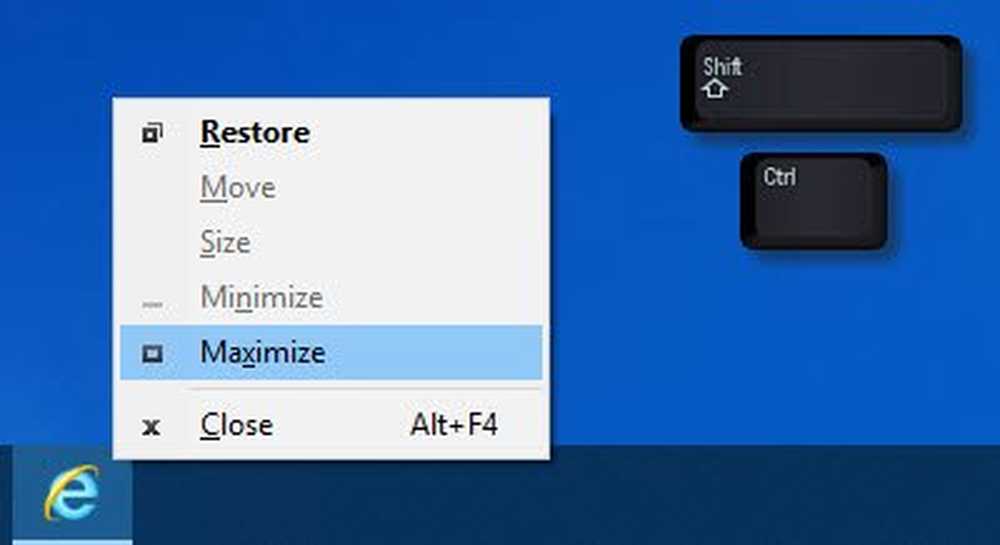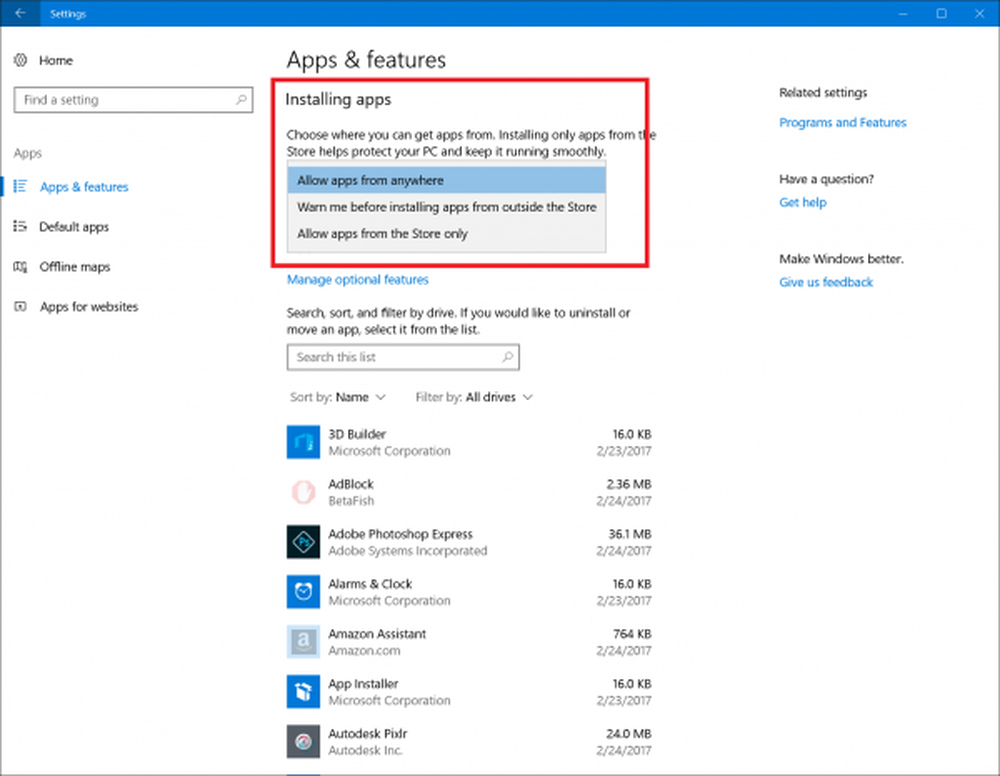Mensaje de aplicación no encontrada en Windows 10/8/7
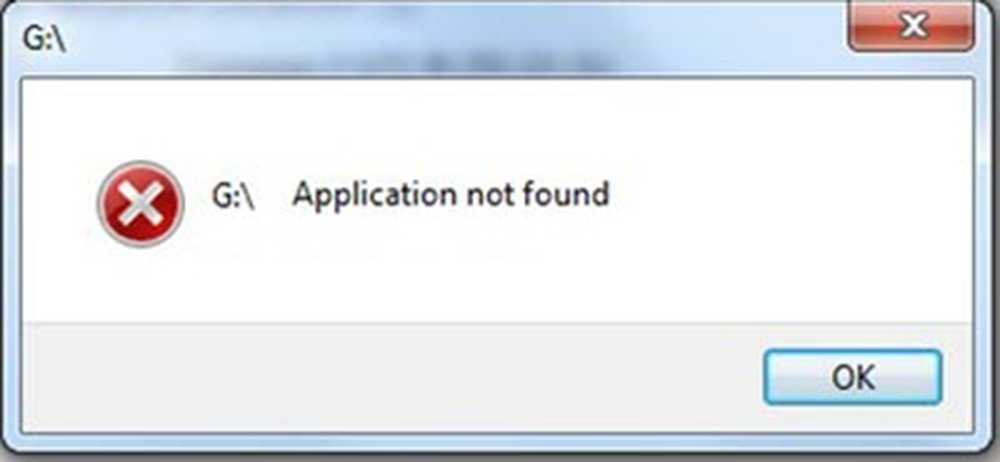
Puede recibir un Aplicación no encontrada mensaje cuando inserte un DVD o USB o si hace clic en Hipervínculos en un correo electrónico. Si recibe un error de este tipo, eche un vistazo a estas sugerencias y vea cuál de ellas puede aplicar en su situación.
Aplicación no encontrada
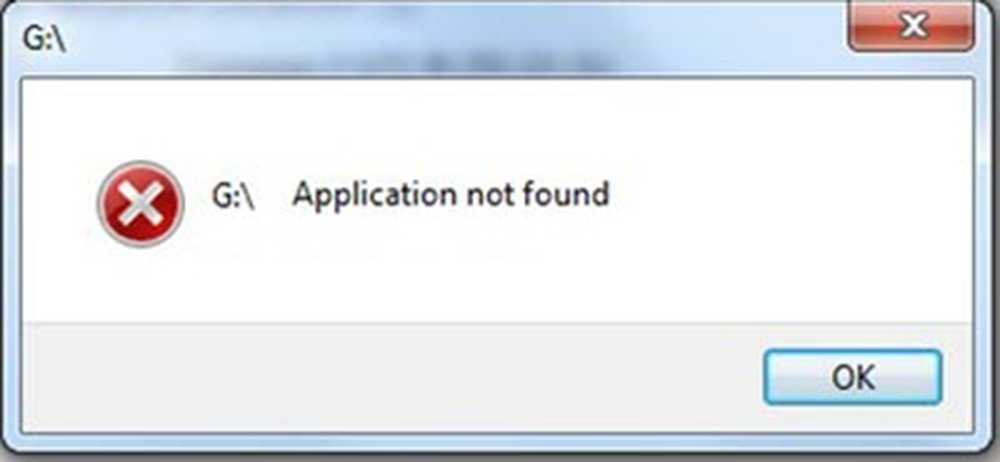
1] Si recibe este Aplicación no encontrada mensaje cuando inserte un DVD en su unidad de DVD o conecte un USB, Tendrás que editar el registro..
Así que crea un punto de restauración del sistema primero y luego Ejecutar regeditar para abrir el registro de Windows. Ahora navega a la siguiente ruta:
HKEY_CURRENT_USER \ Software \ Microsoft \ Windows \ CurrentVersion \ Explorer
En el panel derecho, verá una MountPoint2 llave. Elimínelo y reinicie su computadora y vea si el problema está resuelto.
2] Si tu Windows no puede acceder a su volumen externo, DVD o USB, es posible que deba hacer clic con el botón derecho en el ícono de Volumen en la carpeta Computadora y seleccionar Propiedades. A continuación, seleccione la pestaña Hardware y haga clic en el botón Propiedades.
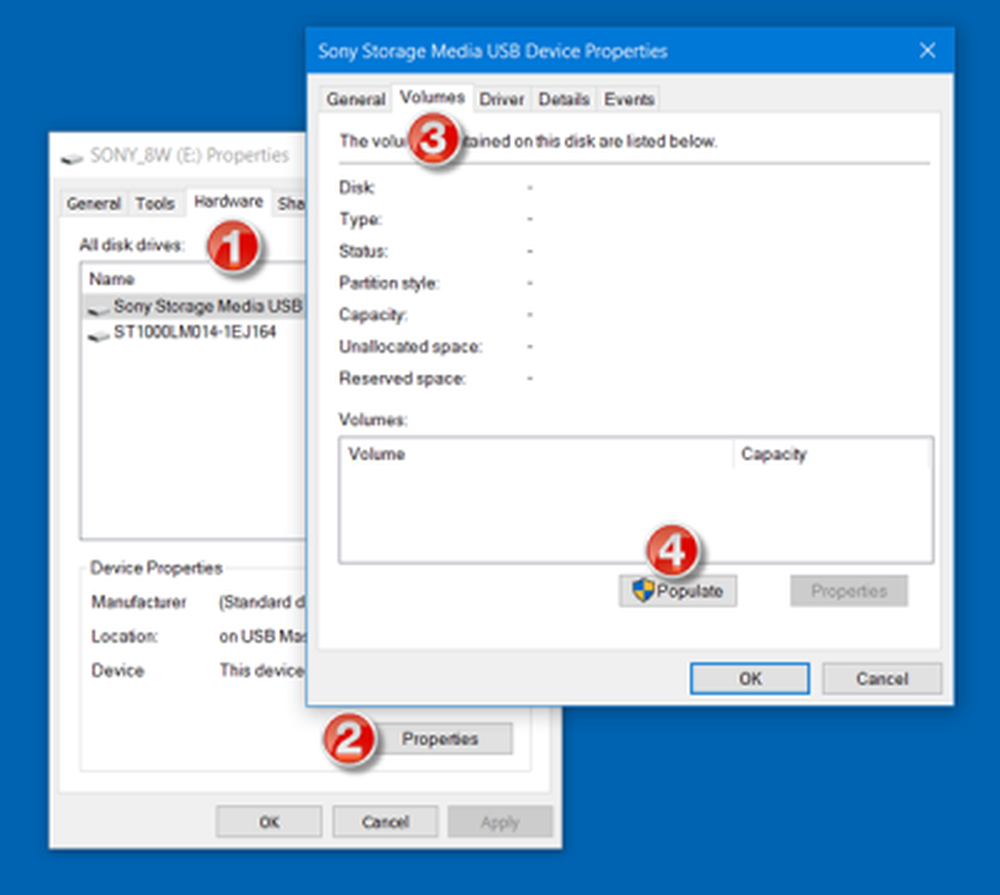
Ahora en la pestaña Volúmenes, haga clic en Poblar botón. Si la operación se ejecuta con éxito, verá un Este dispositivo funciona correctamente mensaje.
3] Si recibe este mensaje cuando haga clic en hipervínculos en un correo electrónico, Es posible que deba configurar todos los valores predeterminados para su navegador web predeterminado. Haz esto y ve si ayuda.
Si esto no le ayuda, TechNet sugiere lo siguiente:
Copie y pegue lo siguiente en un Bloc de notas y guárdelo como Fix.reg expediente:
Windows Registry Editor Version 5.00 [HKEY_CLASSES_ROOT \ exefile \ shell \ open \ command] @ = "\"% 1 \ "% *"
Luego haga doble clic en el archivo .reg y agregue su contenido a su Registro. Esto permitirá que su archivo Rundll32.exe funcione correctamente.
Háganos saber si tiene alguna otra sugerencia..